Windows 10 đang dần đi đến hồi kết hỗ trợ, biến Windows 11 thành lựa chọn nâng cấp miễn phí duy nhất cho những ai muốn duy trì hệ sinh thái quen thuộc. Nhận thức được điều này, Microsoft đang tích cực lắng nghe và mang các tính năng được yêu cầu từ Windows 10 trở lại Windows 11, nhằm thuyết phục người dùng chuyển đổi. Sau tính năng “không kết hợp biểu tượng trên thanh tác vụ” đã được tái giới thiệu vào năm 2023, giờ đây, một tính năng được mong đợi khác cũng đã xuất hiện: đồng hồ trong Calendar flyout của Windows 11.
Đồng Hồ Trên Calendar Flyout Windows 11: Sự Trở Lại Được Mong Đợi
Tính năng đồng hồ trong Calendar flyout, hiển thị khi người dùng nhấp vào ngày và giờ trên thanh tác vụ, từng là một phần quen thuộc của Windows 10. Tuy nhiên, Microsoft đã bất ngờ gỡ bỏ nó thông qua một bản cập nhật gần đây trên Windows 10. May mắn thay, điều “mất mát” của Windows 10 lại là “niềm vui” cho Windows 11 khi đồng hồ đã được thêm lại vào hệ điều hành mới hơn này.
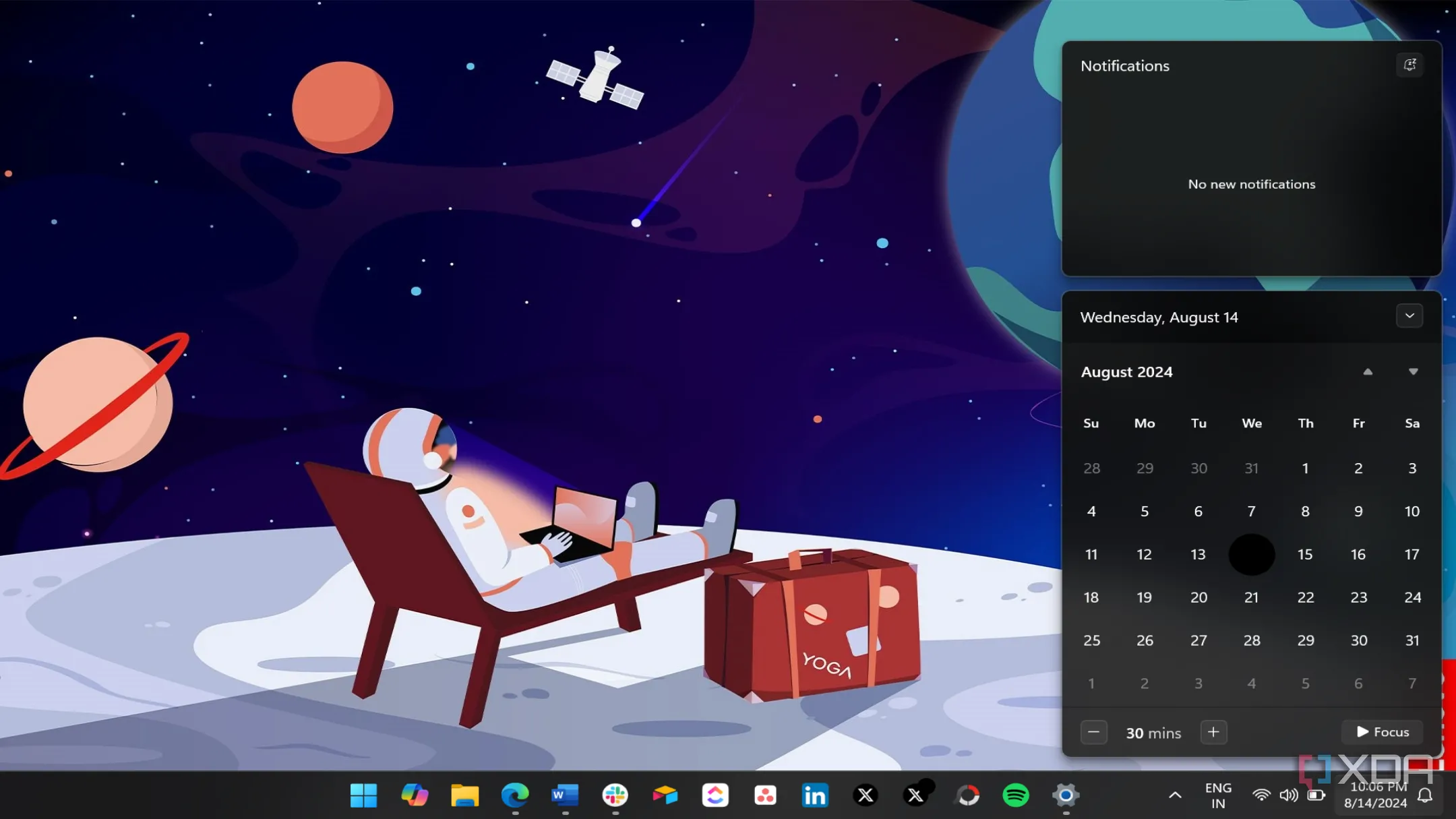 Calendar flyout trên Windows 11 hiển thị đồng hồ và thông báo với giao diện tối
Calendar flyout trên Windows 11 hiển thị đồng hồ và thông báo với giao diện tối
Tuy nhiên, cần lưu ý rằng tính năng này hiện chưa khả dụng cho tất cả mọi người. Theo phát hiện từ chuyên gia Windows [@phantomofearth], hỗ trợ đồng hồ trong Calendar flyout của Windows 11 hiện chỉ có mặt cho người dùng đang chạy Windows 11 Insider build 22635.5240 (kênh Beta 23H2). Nếu đang dùng Windows 11 24H2 hoặc 23H2 Stable, bạn sẽ chưa thấy tính năng này. Thậm chí, ngay cả với các Insider đang chạy bản Beta mới nhất, đồng hồ cũng không tự động kích hoạt sau khi cài đặt bản cập nhật. Tính năng này hiện đang được ẩn trong kênh Beta và yêu cầu kích hoạt thủ công bằng một ID cụ thể.
Làm Thế Nào Để Kích Hoạt Đồng Hồ Trong Calendar Flyout Windows 11?
Để kích hoạt tính năng ẩn trong Windows 11, công cụ ViveTool là giải pháp duy nhất. Sau khi bạn đã làm quen với cách sử dụng phần mềm này, bước tiếp theo là mở Command Prompt (với quyền quản trị viên) và kích hoạt id:42651849, sau đó khởi động lại explorer.exe. Cuối cùng, vào trang cài đặt Ngày & giờ để bật “Hiển thị thời gian trong Trung tâm Thông báo”. Nếu cách này không hiệu quả, thử kích hoạt id:48433719, sau đó làm các bước tương tự để đồng hồ xuất hiện trong Calendar flyout của Windows 11.
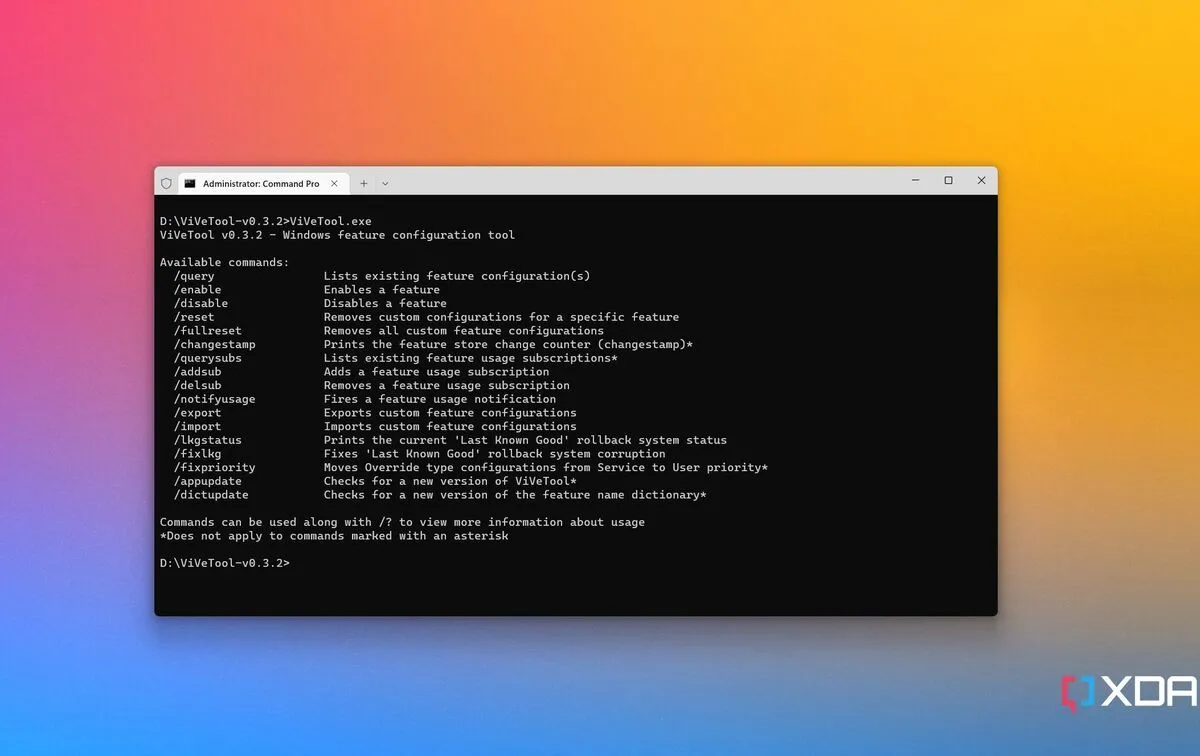 Biểu tượng ứng dụng ViveTool, công cụ kích hoạt tính năng ẩn trên Windows 11
Biểu tượng ứng dụng ViveTool, công cụ kích hoạt tính năng ẩn trên Windows 11
Hướng dẫn chi tiết cách sử dụng ViveTool để kích hoạt các tính năng mới trong Windows 11
Việc Microsoft mang trở lại đồng hồ trong Calendar flyout là một động thái tích cực, cho thấy hãng đang lắng nghe phản hồi từ cộng đồng người dùng. Dù hiện tại chỉ dành cho kênh Insider và yêu cầu kích hoạt thủ công, đây vẫn là dấu hiệu đáng mừng về một Windows 11 ngày càng hoàn thiện. Hãy thử kích hoạt tính năng này nếu bạn đang tham gia chương trình Insider và chia sẻ trải nghiệm của mình!